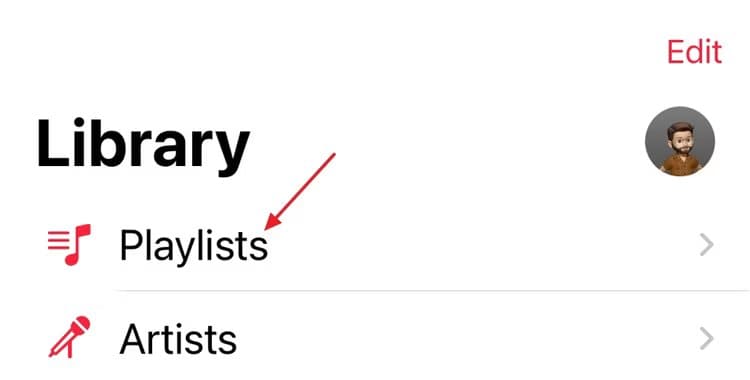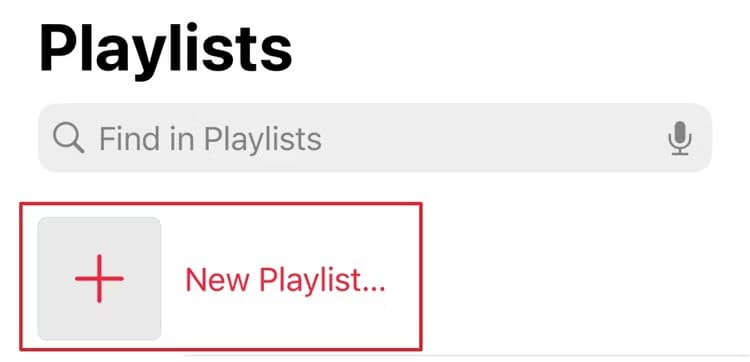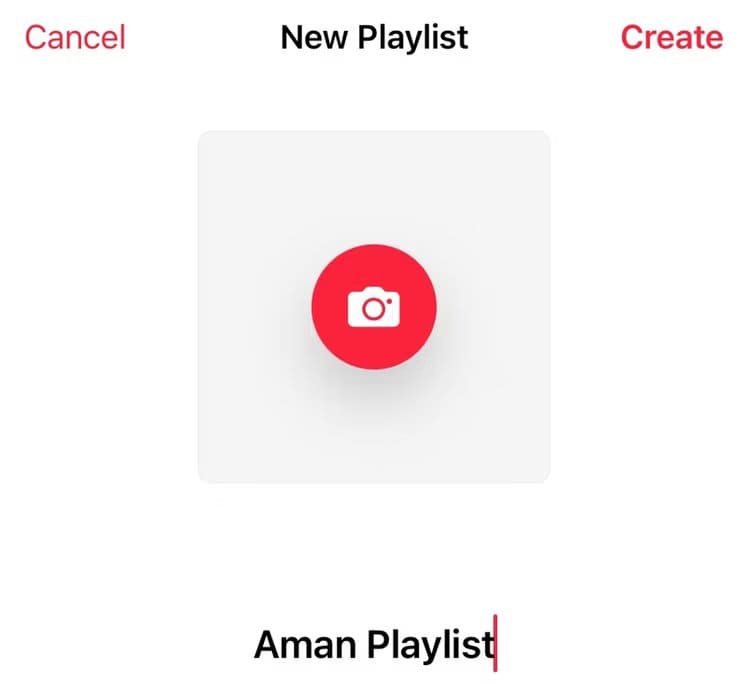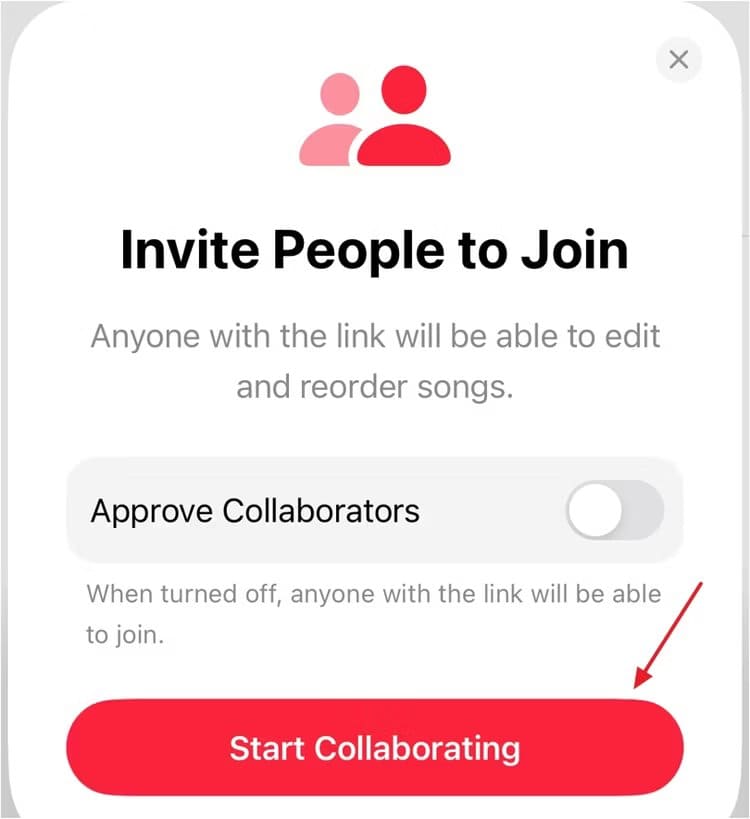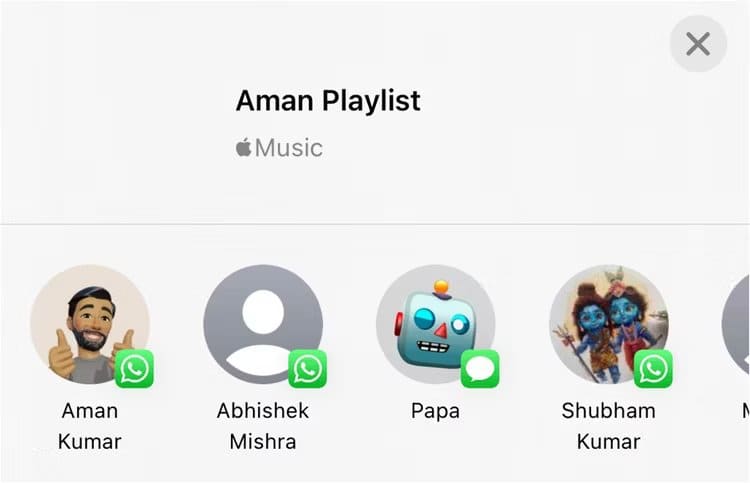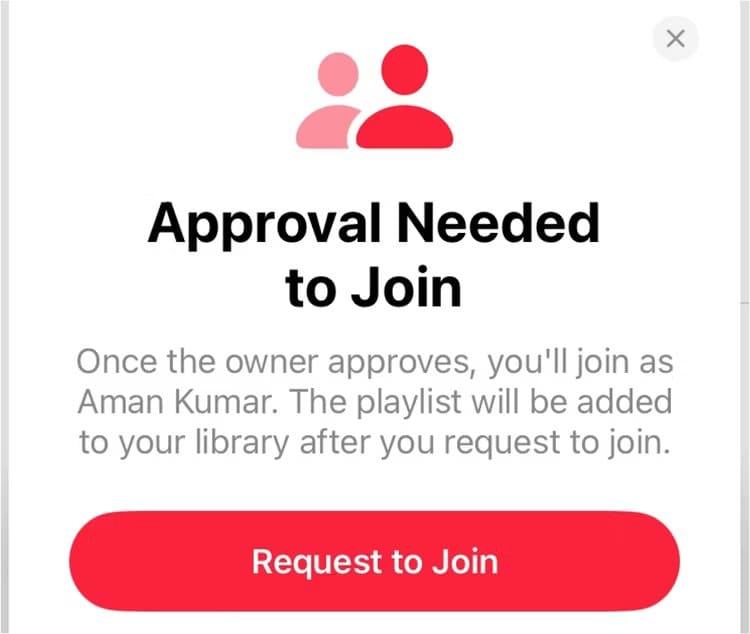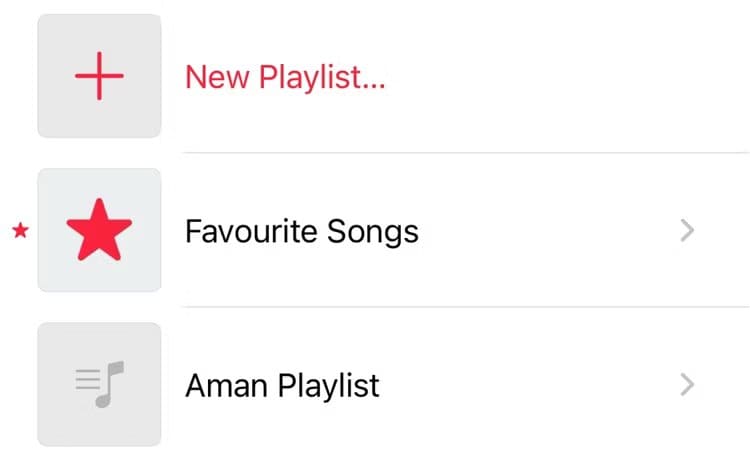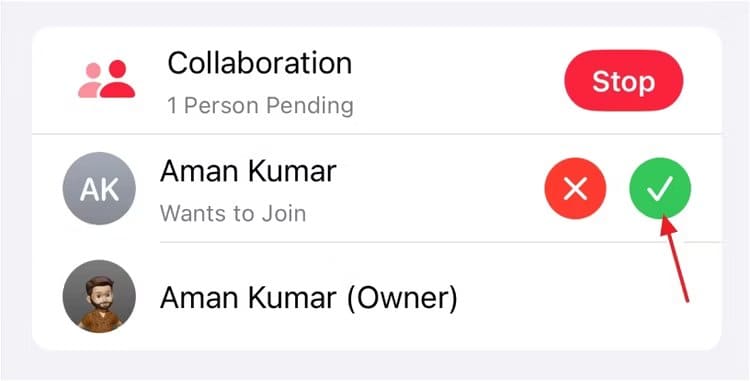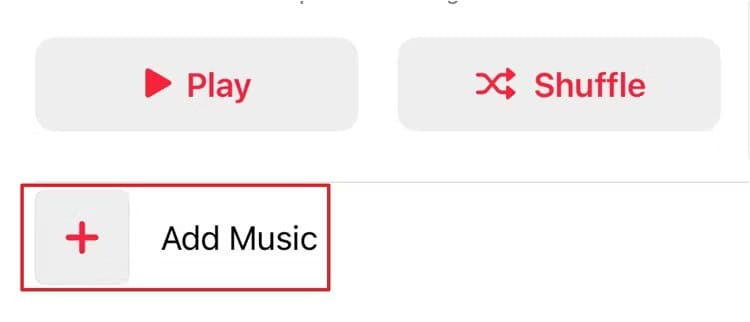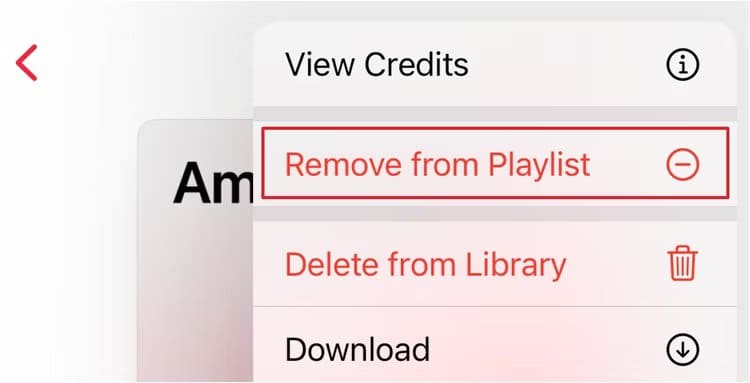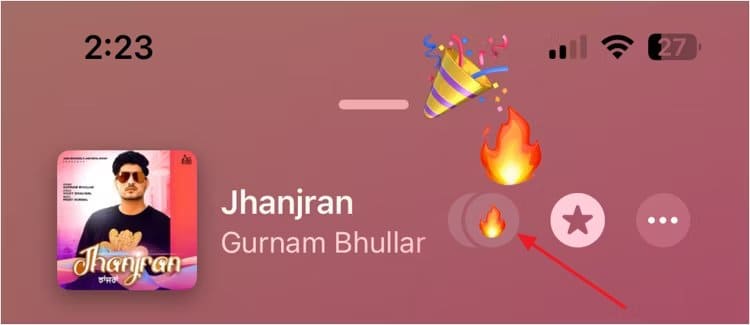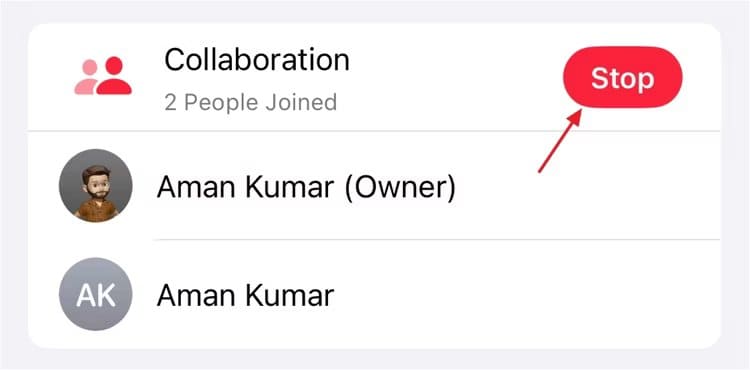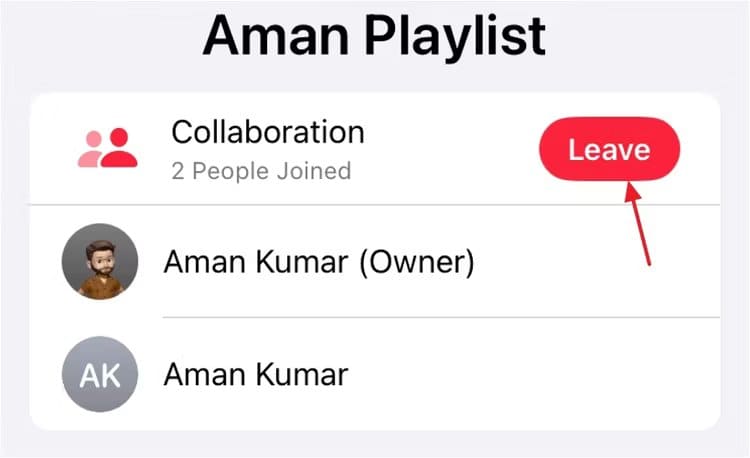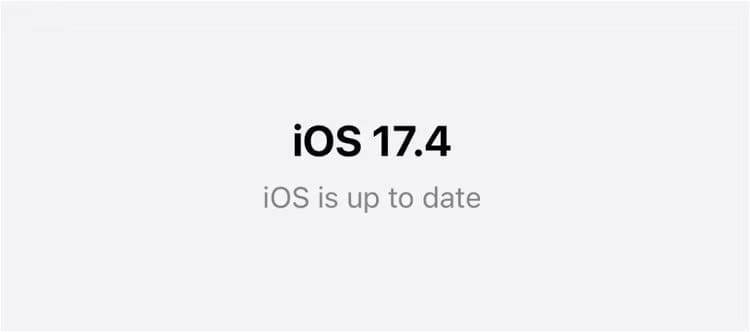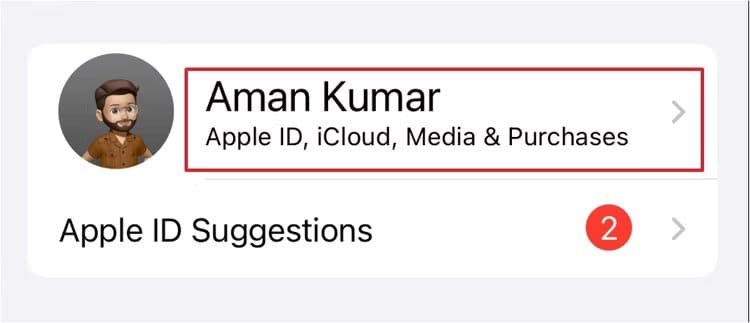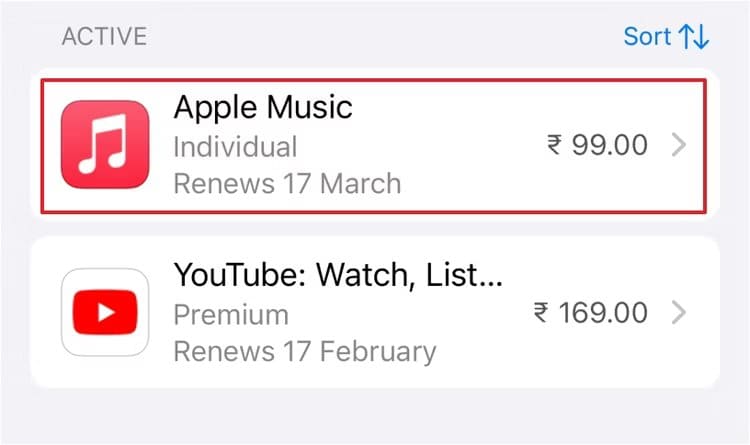كيفية استخدام قوائم التشغيل التعاونية على Apple Music
تتيح لك Apple Music إنشاء قوائم تشغيل تعاونية حيث يمكنك أنت وأصدقاؤك إضافة الأغاني المفضلة ومشاركة الموسيقى. تتيح لك هذه الميزة أيضًا التفاعل مع الأغاني الموجودة في قائمة التشغيل باستخدام الرموز التعبيرية! وإليك كيف يعمل.

كيفية إنشاء قائمة تشغيل تعاونية على Apple Music
من السهل جدًا إنشاء قائمة تشغيل تعاونية على Apple Music. للبدء، افتح تطبيق Apple Music على جهاز iPhone الخاص بك واضغط على خيار “المكتبة“. ثم اختر “قوائم التشغيل”.
اضغط على خيار “قائمة تشغيل جديدة” أو افتح قائمة تشغيل موجودة.
أدخل عنوانًا لقائمة التشغيل الخاصة بك وأضف صورة إذا أردت. ثم اضغط على “إنشاء“.
حدد أيقونة المتعاون في الأعلى.
قم بتشغيل مفتاح التبديل “الموافقة على المتعاونين” إذا كنت تريد الموافقة يدويًا على من يمكنه الانضمام إلى قائمة التشغيل الخاصة بك باستخدام الرابط. بخلاف ذلك، اتركه متوقفًا للسماح لأي شخص لديه الرابط بالانضمام. اضغط على “بدء التعاون” للتأكيد.
شارك رابط قائمة التشغيل مع أصدقائك باستخدام أي تطبيق تريده.
هذا كل شيء! يمكن لأصدقائك إما الانضمام إلى قائمة التشغيل مباشرة من خلال النقر عليها أو طلب الوصول، اعتمادًا على ما إذا كنت قد قمت بتشغيل “الموافقة على المتعاونين”.
كيفية إدارة المتعاونين على Apple Music
إذا قمت بتمكين خيار “الموافقة على المتعاونين”، فسيرى أصدقاؤك خيار “طلب الانضمام” عندما يفتحون دعوة قائمة التشغيل الخاصة بك. ستحتاج إلى قبول طلب انضمام صديقك إلى قائمة التشغيل يدويًا.
لقبول الطلب، اضغط على أيقونة المكتبة، وحدد خيار “قائمة التشغيل”، ثم افتح قائمة التشغيل ذات الصلة.
اضغط على أيقونة المتعاون واضغط على العلامة الخضراء للموافقة على الطلب. يمكنك الضغط على أيقونة لرفض الطلب.
يمكنك أيضًا إزالة أحد المتعاونين من قائمة التشغيل الخاصة بك. للقيام بذلك، افتح قائمة التشغيل التي يعد المتعاون جزءًا منها، وانقر على أيقونة المتعاون في الأعلى، ثم اسحب إلى اليسار على اسم المتعاون، ثم حدد “إزالة“. قم بتأكيد اختيارك من خلال النقر على “إزالة” مرة أخرى في المربع المنبثق.
كيفية إدارة الأغاني في قوائم التشغيل التعاونية
بمجرد دعوة المتعاونين إلى قائمة التشغيل، يمكنك إضافة الأغاني. لإضافة أغانٍ إلى قائمة التشغيل التعاونية، افتح قائمة التشغيل وانقر على خيار “إضافة موسيقى”.
حدد أيقونة الزائد الموجودة بجوار الأغاني التي تريد إضافتها، ثم اختر “تم“.
وبالمثل، يمكن للمتعاونين أيضًا إضافة الأغاني إلى قائمة التشغيل. سترى رمز الملف الشخصي للمتعاونين معك على الأغاني التي أضافوها.
إذا لم تعجبك أغنية ما، فيمكنك إزالتها من قائمة التشغيل عن طريق النقر على النقاط الثلاث المجاورة لها واختيار خيار “إزالة من قائمة التشغيل”.
تتيح لك الميزة التعاونية أيضًا التفاعل مع الأغاني الموجودة في قائمة التشغيل الخاصة بك. ما عليك سوى فتح قائمة التشغيل وتشغيل الأغنية التي تريد الرد عليها. ثم اضغط على زر التفاعل واختر رمزًا تعبيريًا من اختيارك.
إذا قام أكثر من شخص بالتفاعل مع أغنية باستخدام رموز تعبيرية مختلفة، فسترى آخر رمز تعبيري تم استخدامه في صورة الألبوم. يمكنك رؤية جميع التفاعلات من خلال النقر على الرموز التعبيرية التي تظهر.
كيفية التوقف عن التعاون أو ترك قائمة تشغيل تعاونية
قد تواجه موقفًا لا تريد فيه من المتعاونين لديك إضافة المزيد من الأغاني أو تعديل الأغاني الموجودة بالفعل في قائمة التشغيل. وفي هذه الحالة، ستحتاج إلى إيقاف التعاون. للقيام بذلك، افتح قائمة التشغيل، وانقر على أيقونة المتعاون، ثم حدد الزر “إيقاف” بجوار التعاون.
اختر “إيقاف” مرة أخرى من مربع التأكيد المنبثق.
باعتبارك متعاونًا، لديك أيضًا خيار ترك قائمة تشغيل تعاونية. للقيام بذلك، افتح قائمة التشغيل، وانقر على أيقونة المتعاون، ثم حدد “مغادرة” بجوار التعاون. حدد “مغادرة” مرة أخرى لتأكيد قرارك.
ما تحتاجه لاستخدام قوائم التشغيل التعاونية على Apple Music
هناك متطلبان لاستخدام قوائم التشغيل التعاونية على Apple Music. أولاً، يجب عليك التأكد من أن جهاز iPhone الخاص بك يعمل بنظام iOS 17.3 أو إصدار أحدث. للتحقق من إصدار iOS، افتح تطبيق الإعدادات، وانقر على “عام”، ثم حدد “تحديث البرنامج“. يجب عليك تحديث جهاز iPhone الخاص بك إذا كان إصدار iOS 17.2 أو أقدم.
الشرط الآخر هو اشتراك نشط في Apple Music. للتحقق مما إذا كان لديك اشتراك في Apple Music، افتح تطبيق الإعدادات واضغط على اسمك في الأعلى.
حدد “الاشتراكات”. ثم، ضمن القسم النشط، تحقق مما إذا كان Apple Music مدرجًا. إذا كانت الإجابة بنعم، فهذا يعني أن لديك اشتراكًا نشطًا في Apple Music. سيكون عليك شراء Apple Music إذا لم يكن لديك اشتراك.
تمتلئ Apple Music بميزات إضافية يجب أن تستخدمها بالفعل، بما في ذلك الخافت المتقاطع وDolby Atmos للصوت المكاني.